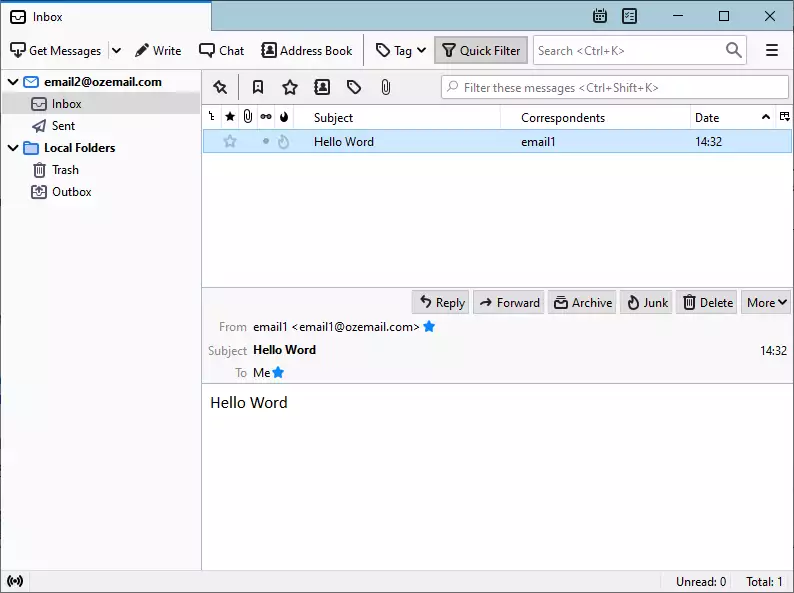Kako poslati SMPP SMS na E-mail
Ovaj dokument vam daje korake koje treba preduzeti da biste postavili SMPP na IMAP dvosmerni SMS na E-mail sistem prenosa. SMPP označava Short Message Peer-to-Peer protokol. Omogućava aplikacijama da šalju SMS poruke na mobilne uređaje i primaju SMS poruke sa mobilnih uređaja. Imajte na umu da ova postavka koristi e-mail nalog koji se može pristupiti preko IMAP-a na e-mail serveru. U ovoj postavci telefonski brojevi na koje treba poslati SMS poruke nalaze se u naslovu e-mail poruke.
Kako poslati SMPP SMS na E-mail
Da biste poslali SMPP SMS na E-mail:
- Kreirajte novog korisnika instaliranjem IMAP klijenta
- Navedite detalje IMAP servera
- Podesite napredne postavke IMAP-a
- Konfigurišite SMTP server konekciju
- Instalirajte SMPP klijent konekciju
- Pošaljite test SMS na SMPP link
- Kreirajte rutu za usmeravanje SMS-a na IMAP
- Proverite logove na kartici Događaji
- Pošaljite test SMS da biste testirali prosleđivanje SMS-a na e-mail
- Pogledajte e-mail u vašem sandučetu
Korak 1 - Kreiranje IMAP klijent konekcije
Da biste uspostavili vezu između dva uređaja, potrebno je dodati novog korisnika koji će biti IMAP klijent. Da biste to uradili, molimo kliknite na dugme Dodaj novog korisnika/aplikaciju sa desne strane prozora. To će vas odvesti na panel za novog korisnika. Dugme možete pronaći uz pomoć Slika 1.
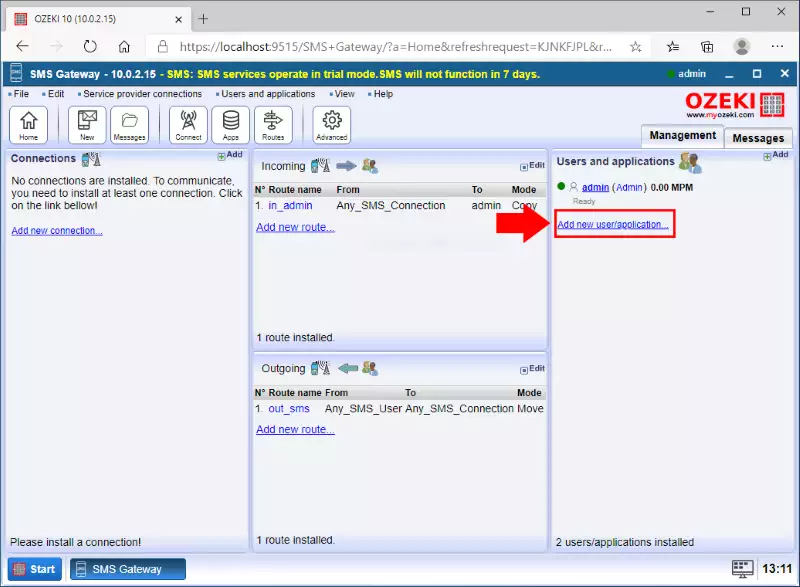
U sledećem koraku, potrebno je izabrati kakvu vrstu e-mail klijenta želite da koristite. Molimo izaberite IMAP sada. IMAP označava Internet Message Access Protocol. Desktop e-mail aplikacije koriste ovo za pristup porukama u vašem e-mail nalogu. Da biste kreirali IMAP korisnika, molimo kliknite na dugme Instaliraj pored naslova IMAP Klijent. Možete ga pronaći uz pomoć Slika 2.
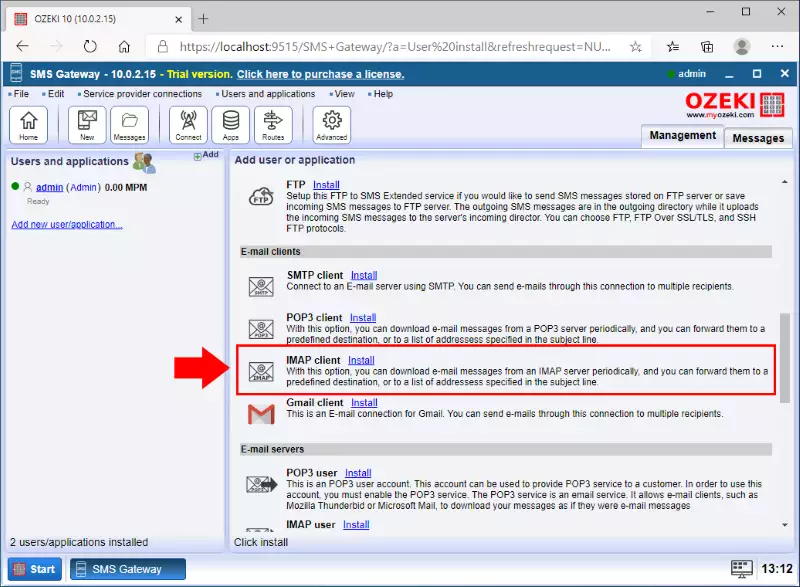
Korak 2 - Konfigurisanje detalja IMAP servera
Sledeći korak u konfiguraciji IMAP klijent konekcije je da se unesu detalji IMAP servera. Kao što možete videti na Slici 3, unesite IP adresu servera ili ime hosta kao Host i unesite broj porta. Zatim, unesite korisničko ime i lozinku vašeg e-mail naloga. Primer možete videti na Slici 3.
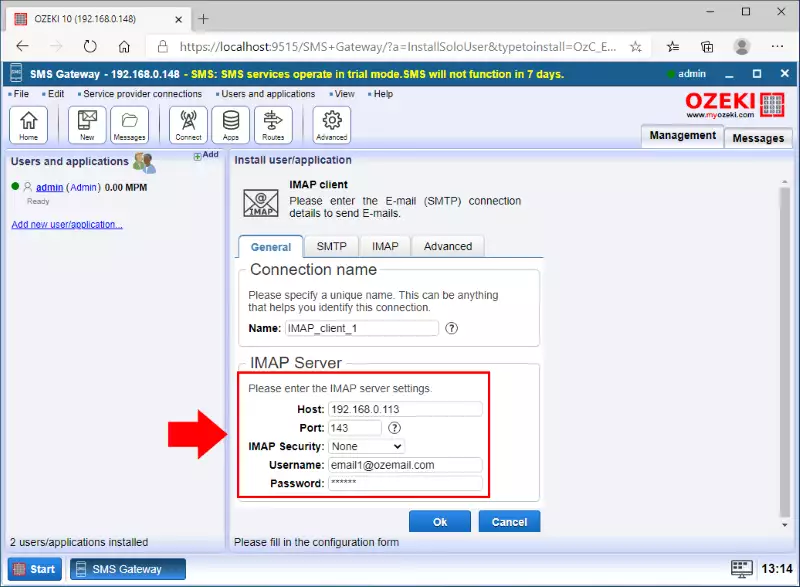
Korak 3 - Konfigurisanje naprednih detalja konekcije
U sledećem koraku, potrebno je konfigurisati način na koji će konekcija prosleđivati poruke. Za to, prvo kliknite na IMAP karticu. Ovde, u sekciji 'Obrada poruka', možete podesiti maksimalnu dužinu poruke i izabrati način na koji e-mail treba da bude prosleđen. Zatim, kao što Slika 4 pokazuje, možete podesiti primalace za e-mail. Adrese koje unesete ovde će primati prosleđene e-mail poruke.
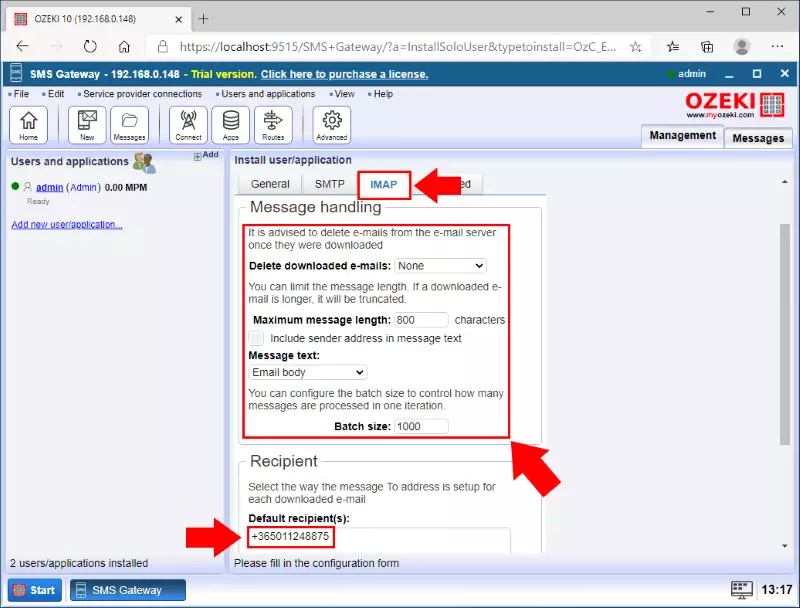
Korak 4 - Konfigurisanje SMTP servera
Da biste mogli da prosleđujete SMS poruke kao e-mail, potrebno je konfigurisati SMTP server koji može poslati e-mail poruku. Ova konfiguracija se može uraditi sa IMAP klijent konekcijom. Kao što Slika 5 pokazuje, potrebno je kliknuti na SMTP karticu da biste mogli da konfigurišete detalje SMTP servera. U SMTP meniju, možete konfigurisati detalje SMTP servera. Slika 5 pokazuje koje postavke treba da uradite da biste koristili SMTP server. Dakle, unesite IP adresu hosta i broj porta. Izaberite opciju Autentifikacija i unesite korisničko ime i lozinku vašeg e-mail naloga.
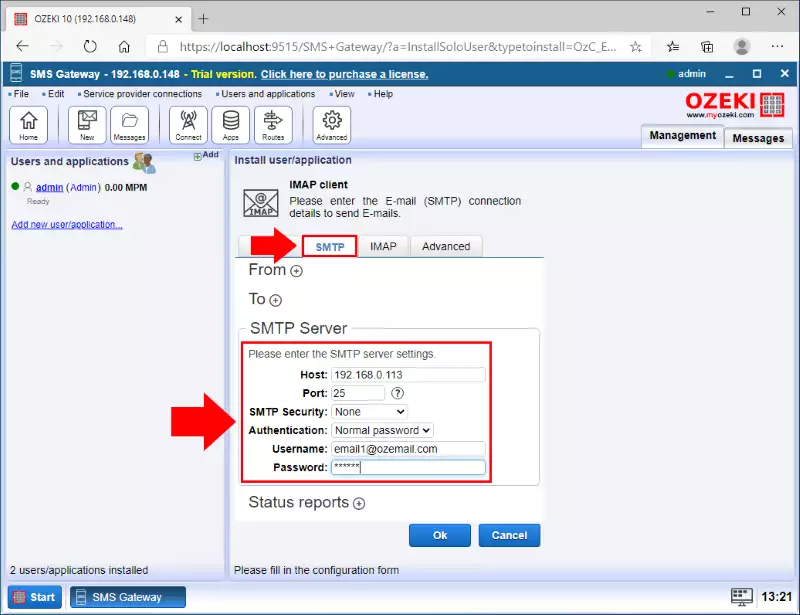
Korak 5 - Konfigurisanje e-mail adrese primaoca
Sledeća konfiguracija koju treba da izvršite je postavljanje adrese primaoca koja će primati prosleđenu poruku. U SMTP meniju, unesite e-mail adresu primaoca u polje 'Za e-mail', kao što Slika 6 pokazuje. U polje 'Od e-mail', možete uneti e-mail adresu vašeg naloga. Ovo osigurava da će ova adresa biti prikazana kao adresa pošiljaoca kada primalac primi prosleđenu poruku. Ako ste završili sa svim konfiguracijama, možete jednostavno kliknuti OK.
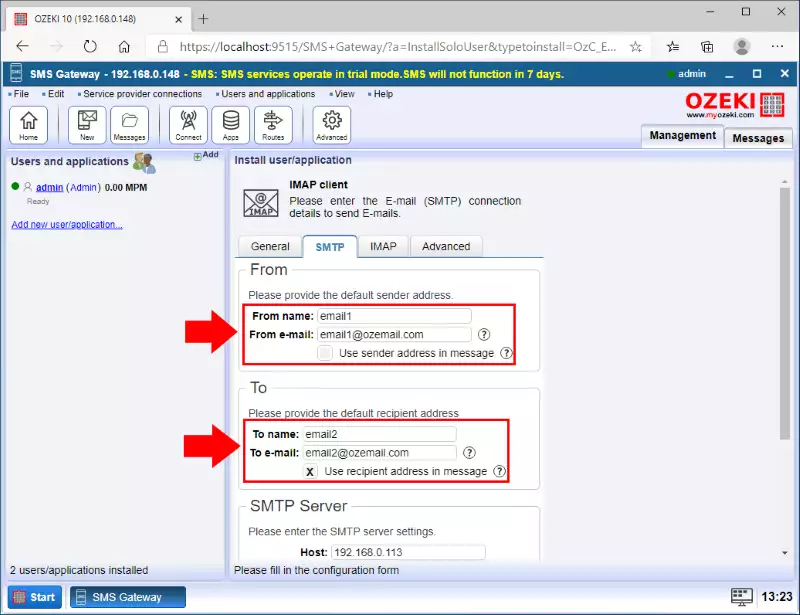
Kao što možete videti na Slici 7, ako pređete na karticu Događaji, možete videti sve događaje i log informacije o njima. Možete videti sve informacije o vašoj konekciji na levom bočnom panelu. Ako je indikator statusa konekcije zelen, to znači da konekcija radi i da je spremna za korišćenje.
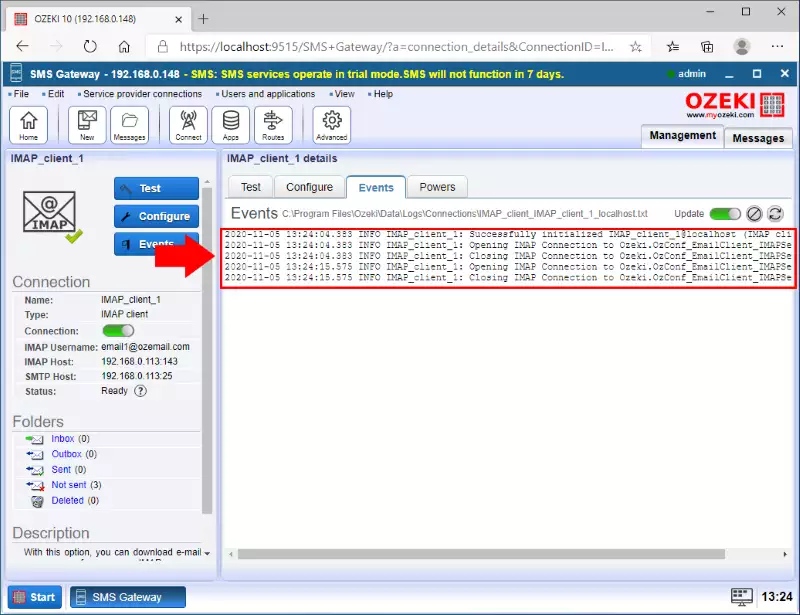
Корак 6 - Направите нову SMPP везу
Да бисте направили нову SMPP везу, потребно је да кликнете на 'Додај нову везу' линк у управљачкој конзоли Ozeki 10 SMS Gateway апликације (Слика 8). Ово ће приказати листу доступних протокола. Изаберите SMPP клијента са листе. Напомена, SMPP клијентска веза се користи ако желите да повежете ваш SMS гејтвеј са SMS сервис провајдером преко Интернета.
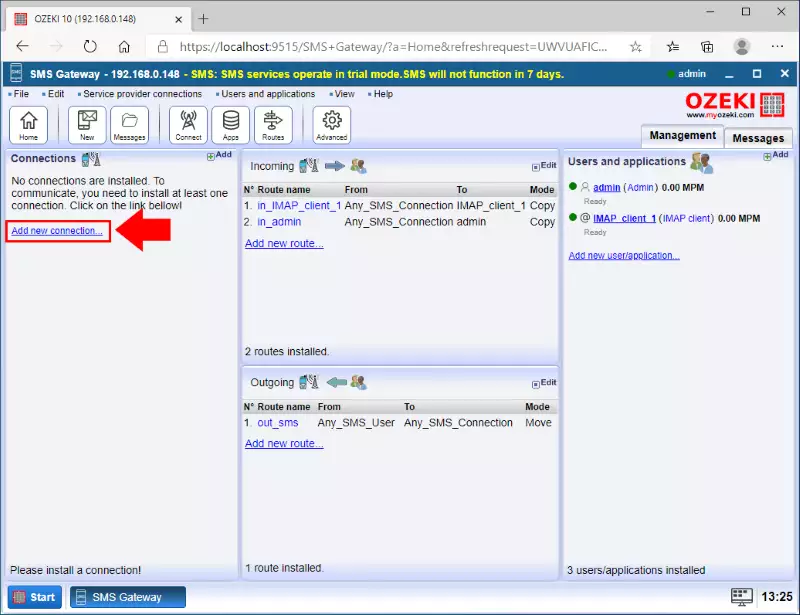
Сада можете видети све ваше опције. Можете прочитати о њима и упознати се са сваком уз помоћ кратких резимеа. У овом случају, потребно је да изаберете опцију SMPP клијента. Кликните на дугме Инсталирај поред ње и отвориће се SMPP конекциони конфигуратор. Све опције можете видети на Слици 9.
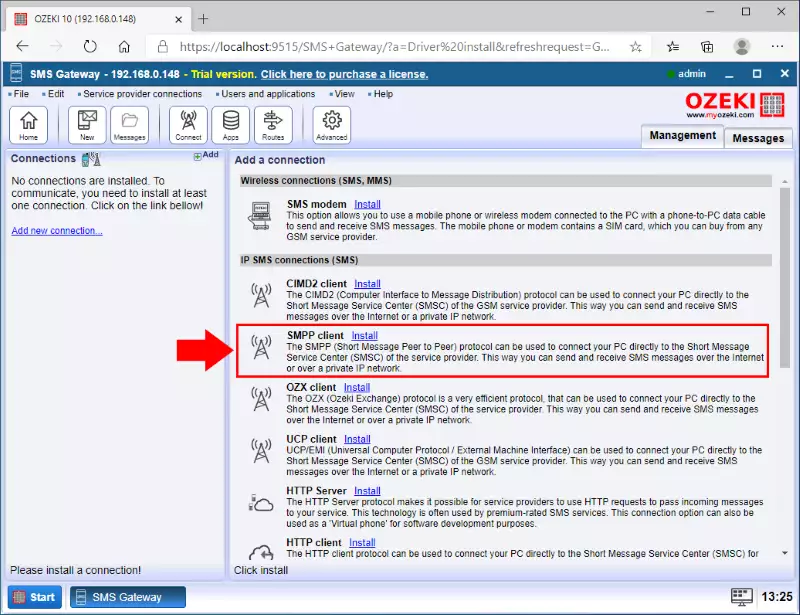
Да бисте конфигурисали вашу SMPP везу, потребно је да унесете име хоста и број порта SMPP сервиса. Као што можете видети на Слици 10, уносите ваше SMPP акредитиве и морате навести телефонски број повезан са овом везом. Може бити више од једног телефонског броја повезаног са овом везом. У овом случају унесите први и означите поље за прегазиво. Ако је ово поље означено, моћи ћете да користите све телефонске бројеве као ID пошиљаоца. Важно је напоменути да SMPP име хоста и порт, као и корисничко име и лозинку, обезбеђује ваш SMS сервис провајдер.
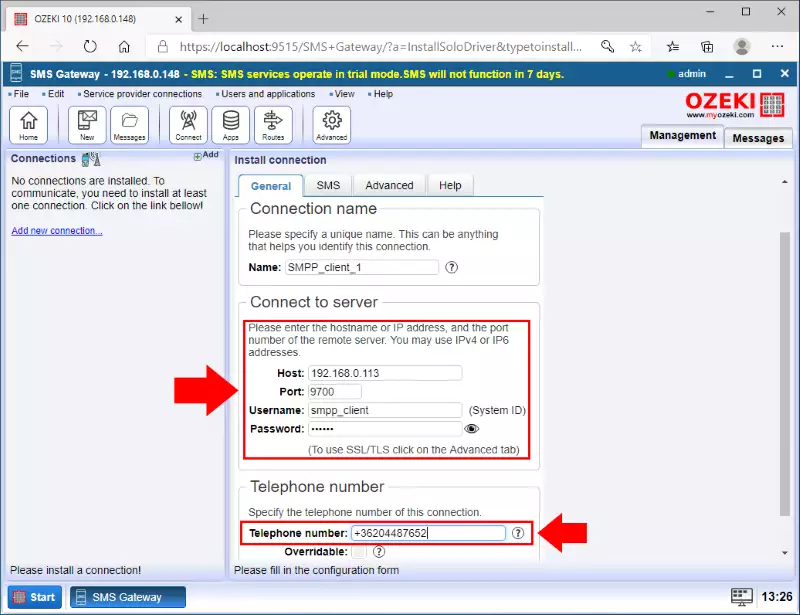
Након што је SMPP веза конфигурисана, требало би да проверите SMPP дневник везе да видите да ли се систем исправно повезао са вашим SMS сервис провајдером. Ако се систем исправно повезао, видећете унос у дневнику "Веза је активна". SMS дневници везе се налазе у следећем директоријуму на Windows-у: C:\Program Files\Ozeki\Data\Logs\Connections\. На карци Догађаји на страници детаља SMPP везе, можете видети преглед дневника. Ова страница садржи последњих 100 уноса у дневнику. Дневник можете видети на Слици 11. Напомена да се SMPP дневници ротирају како би се уштедео простор на диску.
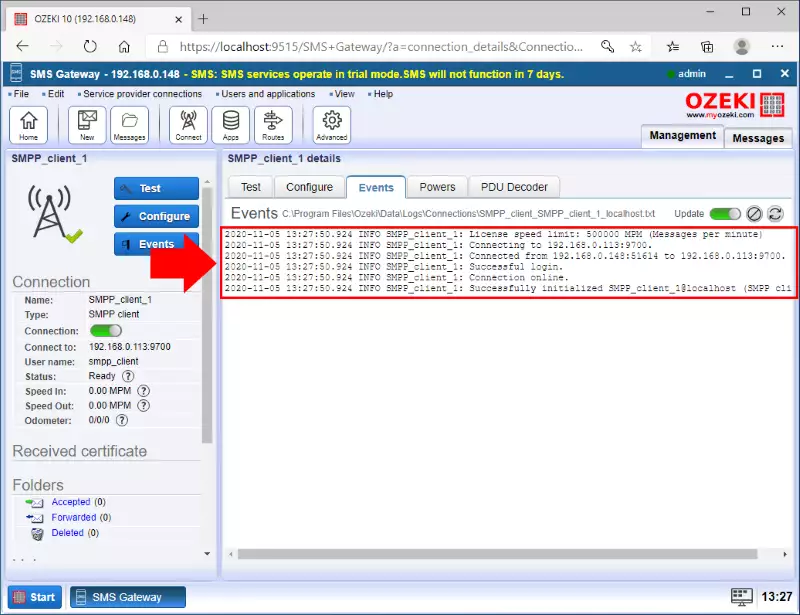
У овом тренутку, можете написати e-mail поруку на e-mail рачун да бисте тестирали решење. Као што можете видети на Слици 12, све што треба да урадите је да напишете једноставну поруку на e-mail адресу са конфигурисаног e-mail налога који сте подесили у IMAP клијентској вези. Са свим што је подешено исправно, све што треба да урадите сада је да сачекате долазни e-mail на ваш e-mail рачун. У случају долазног e-mail-а, IMAP клијентска веза ће преузети e-mail и одмах га проследити на наведену адресу примаоца. Тест e-mail можете видети на Слици 12.
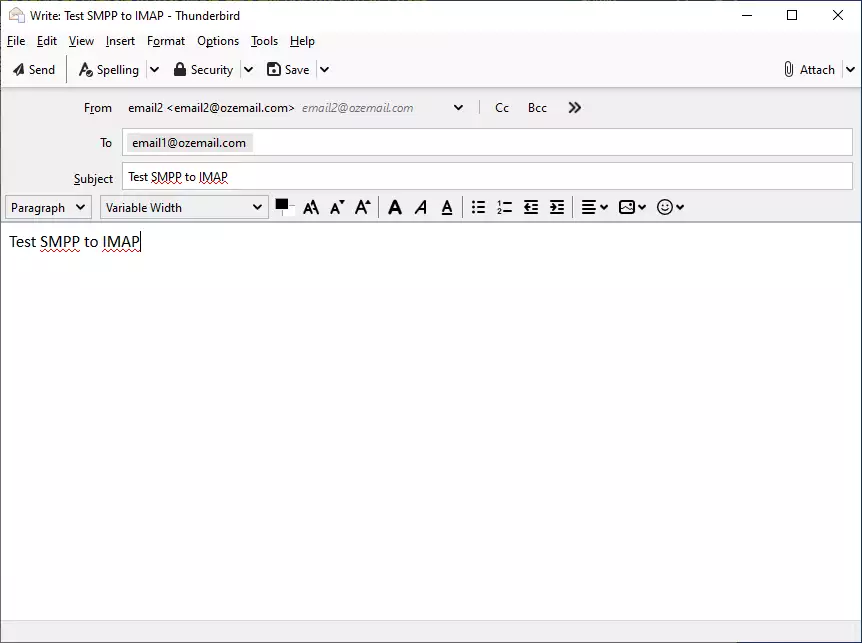
Можете лако проверити дневнике IMAP клијента на карти Догађаји. Ови дневници чувају сваки догађај који се догодио са вашем IMAP клијентском везом. Моћи ћете да видите све догађаје IMAP клијентске везе. Овде можете видети временску ознаку која показује датум сваког догађаја и име везе. На крају, сваки догађај има поруку која описује догађај. Слика 13 приказује поруке догађаја преузимања e-mail-а са IMAP налога и његовог прослеђивања на дату адресу примаоца.
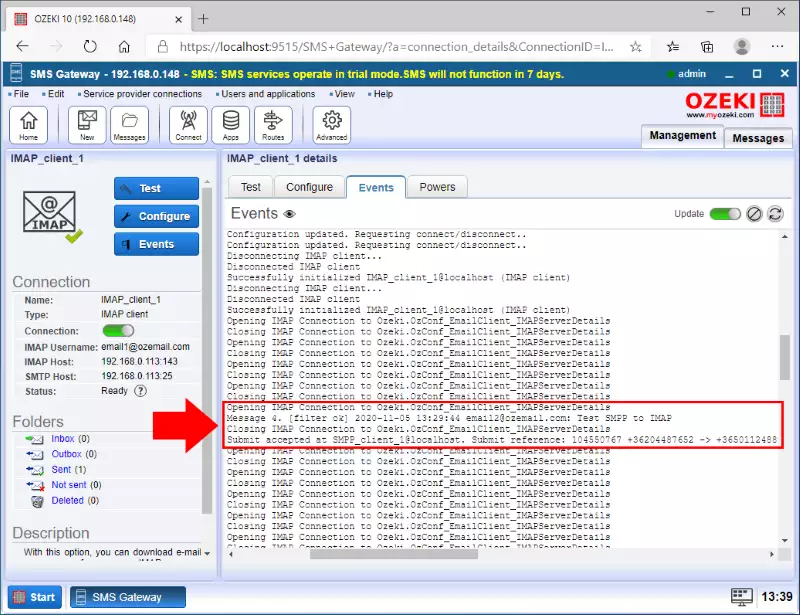
Као што можете видети у Послатој фасцикли IMAP клијента, успешно сте послали поруку примаоцу. Ако под пољем Резултат имате ознаку потврде, то значи да је порука успешно послата. Послату фасциклу можете видети на Слици 14.
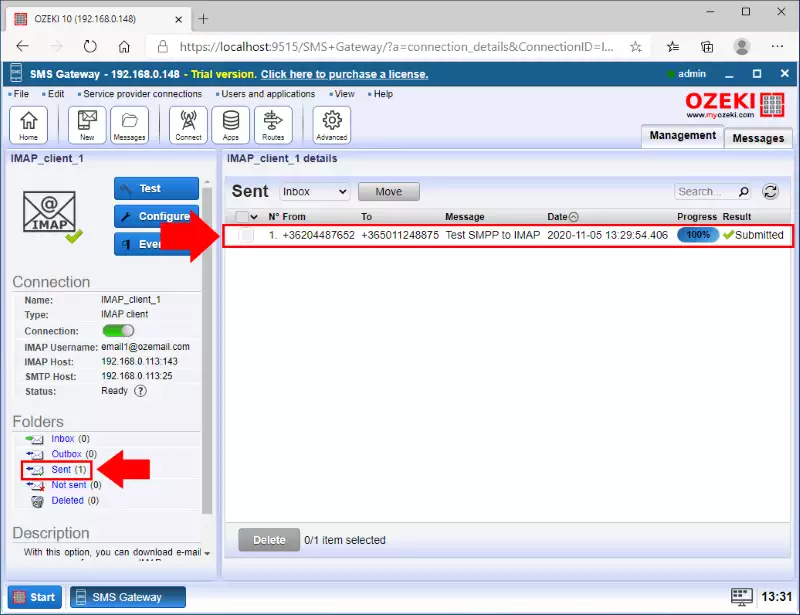
Са конфигурисаног SMTP сервера, ваш систем је способан да прими SMS поруку и проследи је као e-mail поруку. SMS стиже на ваш систем користећи везу са сервис провајдером. Ако немате такву везу, можете проверити како да направите SMPP клијентску везу. Затим, порука се усмерава на IMAP клијентску везу, која користи свој SMTP сервер и дате детаље да проследи поруку на e-mail адресу примаоца. Да бисте проверили да ли ваша IMAP клијентска веза ради како је очекивано, можете проверити њене дневнике на карти Догађаји. Моћи ћете да видите сваки догађај везе. Слика 15 демонстрира које догађаје је забележено у случају успешног прослеђивања SMS-а на e-mail.
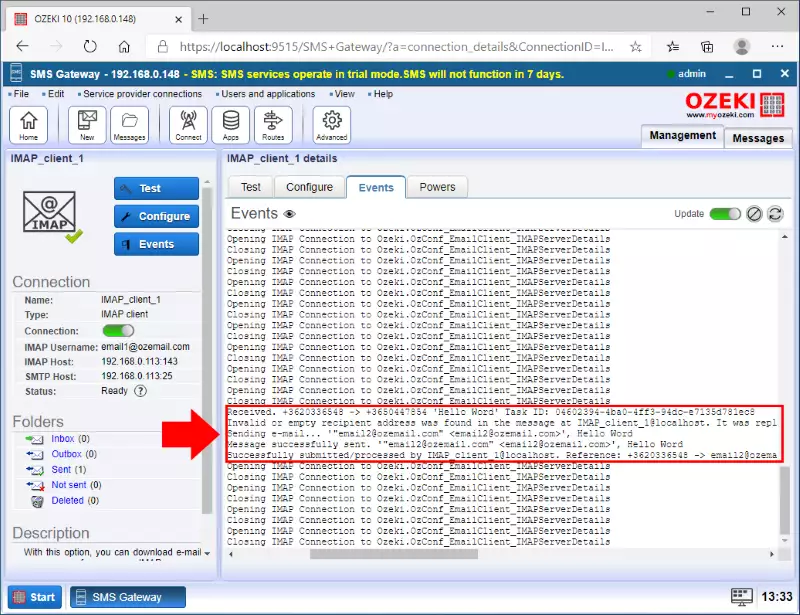
Можете видети на Слици 16 да је SMS прослеђен на e-mail адресу примаоца и појавио се у e-mail поштанском сандучету.